عاجل لعملاء iMobie: يجب اتخاذ الإجراء اللازم للحصول على 3 أشهر إضافية مجانية من البرنامج
قد يكون العثور على كلمة سر Apple ID المنسية مهمة صعبة. ومع ذلك، يمكنك القيام بذلك بسهولة باستخدام الأدوات والمعرفة الصحيحة. في هذه المقالة، ناقشنا ست طرق فعالة لاسترجاع حساب ابل مقفل أو إعادة تعيين كلمة سر Apple ID الخاص بك. يمكنك استخدام أي من هذه الطرق مجانًا للعثور على كلمة مرور Apple ID والعودة إلى حسابك!
نعلم جميعًا مدى أهمية Apple ID في هذه الأيام. إنها ضرورية للوصول إلى الخدمات الحيوية مثل iCloud و Apple Music و App Store والمزيد.
ولكن ماذا يحدث عندما ننسى كلمة سر Apple ID الخاص بنا؟ يمكن أن تكون محاولة العودة إلى حسابات Apple ID الخاصة بنا بمثابة كابوس.
لحسن الحظ، هناك عدة طرق للعثور على كلمة مرور Apple ID الخاص بك دون المرور عبر متاعب إعادة تعيين الحساب.
ستناقش هذه المقالة الطرق الست الأكثر فاعلية حول كيفية استرجاع/ العثور على / فتح قفل Apple ID الخاص بك. استمر في القراءة لمعرفة المزيد والعودة إلى حسابك بسهولة.
اقرأ أيضا: كيفية حل مشكلة تم قفل هذا ال Apple ID لأسباب أمنية>

كيفية استرجاع حساب ابل مقفل Apple ID
إذا كان لديك رمز الدخول iPhone الخاص بك ويمكنك الوصول إليه، فإن العثور على كلمة سر Apple ID الخاص بك أمر سهل للغاية. في بضع خطوات فقط، يمكنك معرفة كيفية استرجاع حساب ابل مقفل الخاص بك.
الخطوة 1. اذهب إلى الإعدادات
انتقل إلى إعدادات جهاز iPhone وانقر على اسم جهازك.
الخطوة 2. انتقل إلى كلمة المرور والأمان
انتقل إلى كلمة المرور والأمان، حيث يمكنك تغيير كلمة مرور Apple ID الخاص بك.
الخطوة 3. تغيير كلمة المرور
انقر فوق خيار تغيير كلمة المرور. أدخل رمز مرور iPhone لتأكيد الخيار.
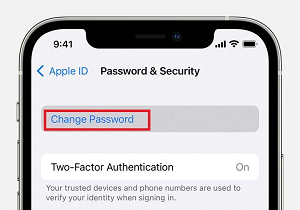
خيار تغيير كلمة المرور
يمكنك بعد ذلك كتابة كلمة المرور الجديدة وإعادة كتابتها لتأكيدها.
إذا كنت لا تتذكر رمز الدخول الخاص بجهازك أو لا يمكنك الوصول إليه، فلدينا أفضل تطبيق لك لاسترداد أجهزتك. في مثل هذه الحالة، استخدم AnyUnlock – iPhone Password Unlocker. إنه تطبيق مجاني مصمم خصيصًا لمستخدمي iPhone / iPad / iPod.
ميزة مفيدة Find Apple ID تستحق المحاولة عندما نسيت البريد الإلكتروني الخاص بـ Apple ID أو بريد iCloud الإلكتروني. بنقرات بسيطة، يمكن لـ AnyUnlock العثور على البريد الإلكتروني الخاص بـ Apple ID وعرضه على الفور. إنه سهل الاستخدام لدرجة أنك لا تحتاج إلى أي معرفة أو خبرة سابقة لاستخدامه بنجاح. الآن، دعنا نتحقق مما يمكن أن يقدمه لك.
لماذا لا تقوم بتنزيل AnyUnlock وتجربته!
اتبع الدليل المفصل أدناه لاسترجاع حساب ابل مقفل أو إعادة تعيين كلمة سر Apple ID الخاص بك.
الخطوة 1. قم بتنزيل وتثبيت AnyUnlock على جهاز الكمبيوتر> قم بتشغيله وانقر فوق خيار البحث عن Apple ID.
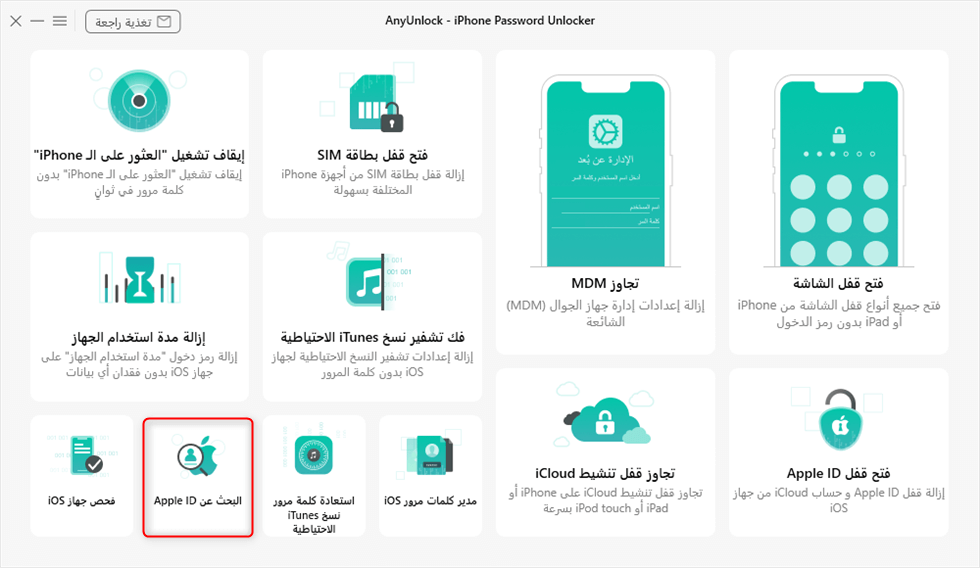
اختر خيار بحث عن Apple ID في البرنامج
الخطوة 2. قم بتوصيل جهاز iPhone الخاص بك بالكمبيوتر. > اقرأ “شروط الاستخدام” بعناية. عندما ترى حالة كسر الحماية هي نعم، يرجى النقر فوق الزر “بحث الآن” للعثور على عنوان معرف Apple الخاص بك أو عنوان البريد الإلكتروني على iCloud.
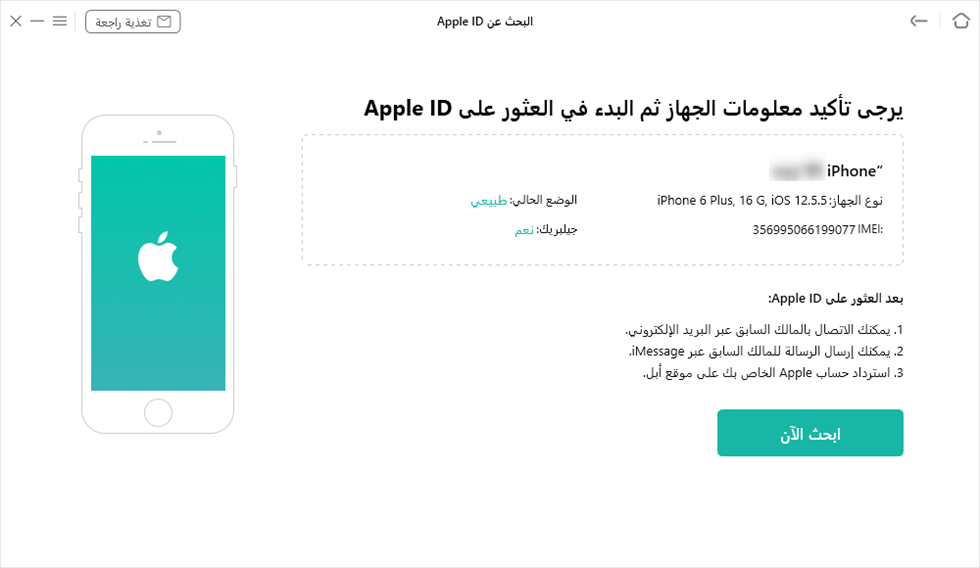
عمل جليبريك لجهازك أولا
قبل عمل الجليبرك، اقرأ ما هو الجليبرك بعناية، مع العلم ببعض التأثيرات المحتملة بعد كسر الحماية. ثم تأكد من أنك تريد القيام بذلك.
الخطوة 3. سيبدأ AnyUnlock في العثور على Apple ID تلقائيًا. عند انتهاء العملية، يمكنك عرض معلومات حساب Apple ID التفصيلية في القائمة. يمكنك النقر فوق خيار “تصدير بتنسيق TXT” لتنزيل المعلومات.
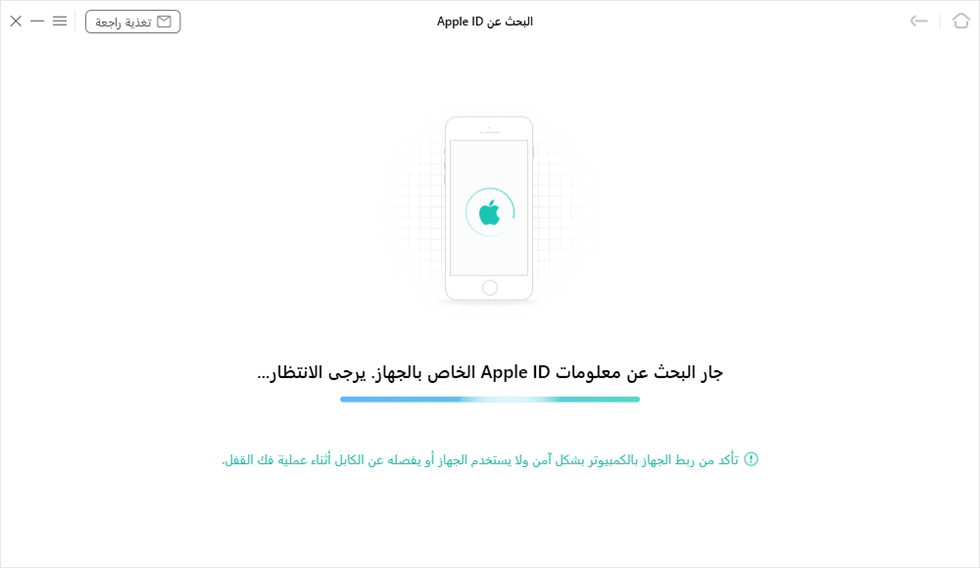
عرض معلومات حساب Apple ID أو تصدير
هناك طريقة أخرى لاستعادة كلمة مرورApple ID الخاص بك وهي استخدام إحدى جهات اتصال استرداد حسابك. لذلك، من الضروري التأكد من تكوين جهة اتصال لاسترداد الحساب. اتبع الخطوات أدناه لاستعادة كلمة المرور الخاصة بك.
1: طلب الوصول
اتصل بالصديق أو القريب الذي تستخدم جهازه كجهة اتصال لاسترداد الحساب.
2: اذهب إلى الإعدادات.
انتقل إلى الإعدادات على أجهزتهم وانقر على اسم الجهاز.
3: انتقل إلى “استرداد الحساب”
في إعدادات كلمة المرور والأمان ، انقر فوق خيار استرداد الحساب.
4: احصل على رمز الاسترداد
ابحث عن اسمك في القائمة المقدمة. اضغط على خيار الحصول على رمز الاسترداد.
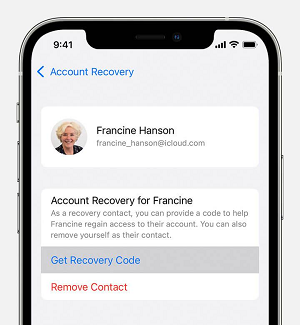
انقر فوق الحصول على رمز الاسترداد
5: استعادة حسابك
اكتب رمز الاسترداد على جهازك الخاص واسترد معرف Apple الخاص بك. إعادة تعيين كلمة المرور الخاصة بك والوصول إلى المعلومات الخاصة بك.
في نظام التشغيل iOS 10 أو الأحدث، يمكنك أيضًا استخدام طريقة المصادقة الثنائية لاسترجاع حساب ابل مقفل.
تضمن هذه الميزة أن حسابات Apple و iCloud الخاصة بك آمنة. ولكن لاستعادة كلمة مرورك باستخدام هذه الميزة، يجب عليك تمكينها مسبقًا. اتبع هذه الخطوات السهلة لاستعادة كلمة مرورك.
الخطوة 1. انتقل إلى صفحة ويب Apple ID
انتقل إلى صفحة ويب Apple ID وانقر فوق تسجيل الدخول.
الخطوة 2. انتقل إلى نسيت Apple ID أو كلمة المرور.
انقر فوق خيار نسيت Apple ID أو كلمة المرور.
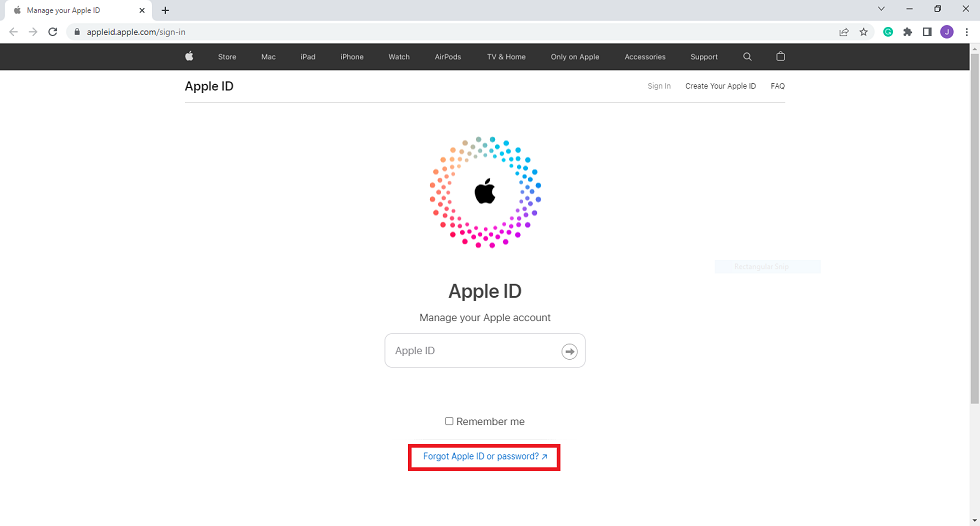
انقر فوق نسيت Apple ID أو كلمة المرور
الخطوة 3. أدخل Apple ID الخاص بك.
هنا، أدخل Apple ID، وانقر فوق متابعة.
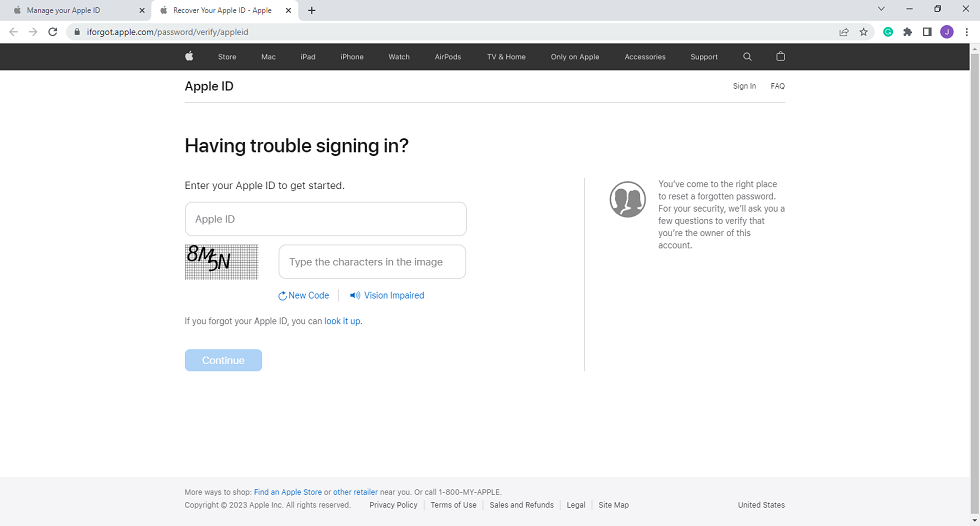
أدخل Apple ID
سيتلقى جهازك إشعارًا لإعادة تعيين كلمة المرور الخاصة بك.
الخطوة 4: إعادة تعيين كلمة المرور
اضغط على السماح واكتب رمز مرور الشاشة. يمكنك بعد ذلك إعادة تعيين كلمة المرور الخاصة بك عن طريق كتابة كلمة مرور جديدة.
إذا تم إعداد البريد الإلكتروني أو أسئلة الأمان، فيمكنك أيضًا استخدامها للعثور على كلمة مرور Apple ID الخاص بك. تعمل هذه الطريقة على جميع أجهزة iOS. اتبع الدليل المفصل أدناه.
1: انتقل إلى صفحة ويب Apple ID
انتقل إلى صفحة ويب Apple ID وانقر فوق تسجيل الدخول.
2: انتقل إلى نسيت Apple ID أو كلمة المرور
انقر فوق خيار نسيت Apple ID أو كلمة المرور. أدخل Apple ID الخاص بك هنا.
3: اختر خيار سؤال الأمان
في الصفحة التالية، حدد طريقة إعادة تعيين كلمة المرور. هنا، يمكنك اختيار خيار الإجابة على أسئلة الأمان.
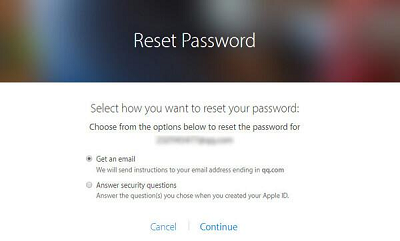
اختر خيار الإجابة على أسئلة الأمان
4: إعادة تعيين كلمة المرور الخاصة بك
اتبع التعليمات الموجودة على الشاشة لإعادة تعيين كلمة المرور الخاصة بك بنجاح.
إذا فشل كل شيء آخر وما زلت تتساءل عن كيفية استرداد معرف Apple الخاص بك ، فستساعدك هذه الطريقة بالتأكيد. اتبع الخطوات التالية.
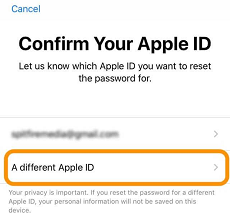
اختر Apple ID لإعادة تعيين كلمة المرور
AnyUnlock هو برنامج قوي للغاية، بالإضافة إلى Find Apple ID، عندما تريد فتح قفل Apple ID مباشرة، يمكنك استخدام وظيفة Unlock Apple ID. فيما يلي الخطوات المحددة:
الخطوة 1. قم بتنزيل وتثبيت AnyUnlock على جهاز الكمبيوتر الخاص بك> قم بتشغيله وانقر فوق خيار Unlock Apple ID.

حدد فتح قفل Apple ID
الخطوة 2. قم بتوصيل جهازك عبر كبل USB> انقر فوق الزر “فتح الآن”.
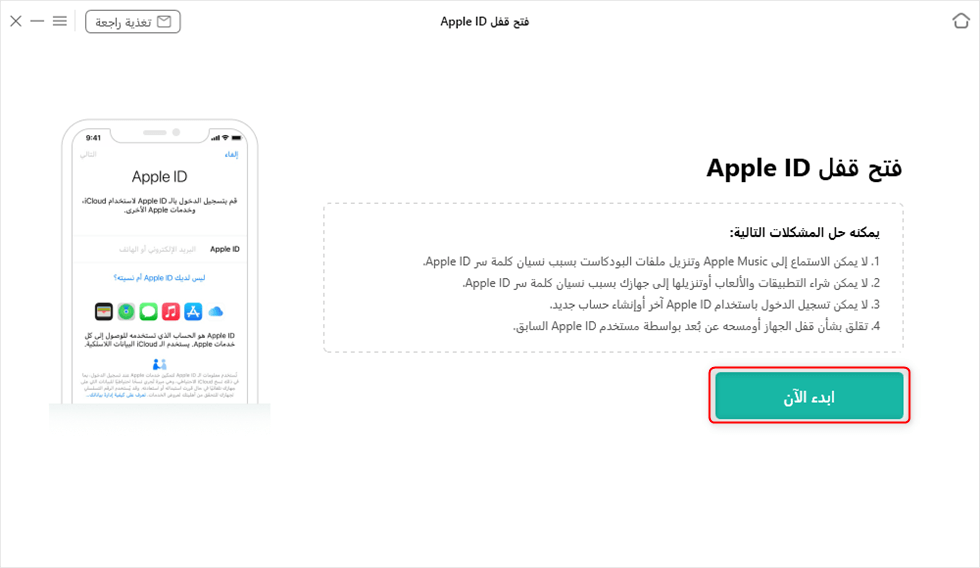
افتح Apple ID
الخطوة 3. بعد ذلك، سيقوم AnyUnlock بإزالة Apple ID تلقائيًا. يرجى عدم فصل جهازك حتى تتم إعادة تشغيله ولا تخرج من AnyUnlock أثناء العملية. عند اكتمال عملية الإزالة، سترى الواجهة أدناه.
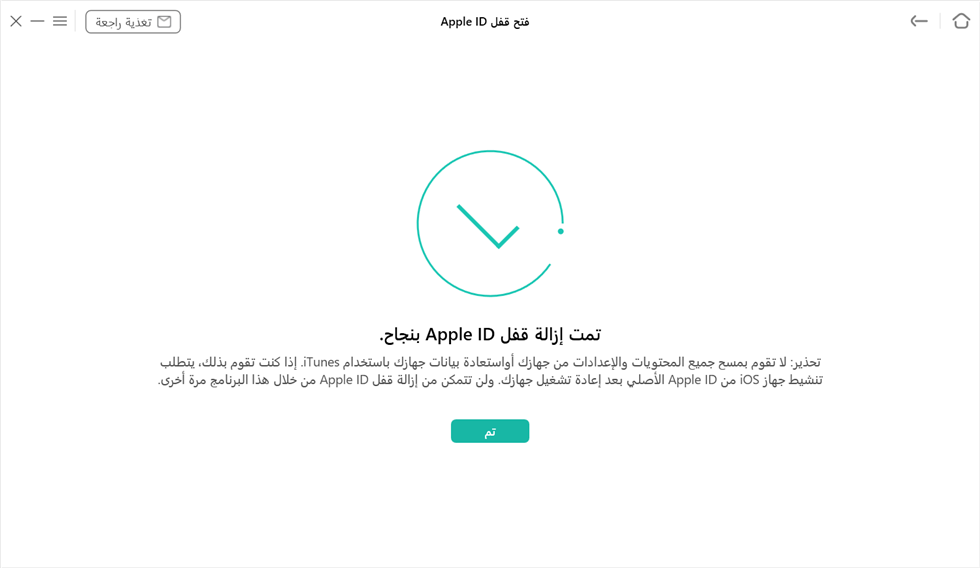
تمت إزالة قفل Apple ID بنجاح
بعد الإزالة، يرجى عدم مسح جميع المحتويات والإعدادات الموجودة على الجهاز أو استعادة الجهاز باستخدام iTunes.
يعد نسيان كلمة مرور Apple ID أمرًا محبطًا ولكنه قابل للحل. توجد عدة طرق لاستعادتها، يمكنك فقط اتباع الطرق الست المذكورة في المقالة لسهولة لاسترجاع حساب ابل مقفل أو إعادة تعيين كلمة سر Apple ID. وبمساعدة AnyUnlock، من السهل جدًا العثور على Apple ID / إلغاء قفله. لماذا لا تقوم بتنزيل AnyUnlock وتجربته الآن!
الإجابات عن الأسئلة المتعلقة بالآراء حول المنتج؟ اتصل بفريق الدعم الفني للحصول على حل سريع>
